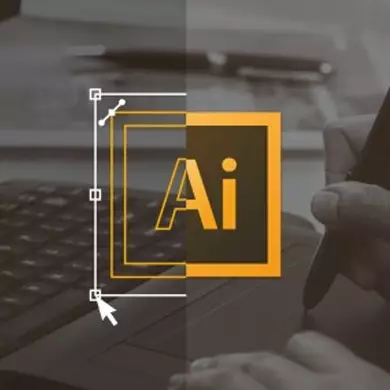
അഡോബ് ഇല്ലസ്ട്രേറ്റർ ഒരു ഗ്രാഫിക് എഡിറ്ററാണ്, അത് ചിത്രീകരണക്കാരോട് വളരെ ജനപ്രിയമാണ്. അതിന്റെ പ്രവർത്തനത്തിൽ, ആവശ്യമായ എല്ലാ ഡ്രോയിംഗ് ഉപകരണങ്ങളും ഉണ്ട്, കൂടാതെ ഇന്റർഫേസ് ഫോട്ടോഷോപ്പിനേക്കാൾ എളുപ്പമാണ്, ഇത് ലോഗോകൾ, ചിത്രീകരണങ്ങൾ മുതലായതിന് മികച്ച ഓപ്ഷനാക്കുന്നു.
പ്രോഗ്രാമിലെ ഡ്രോയിംഗ് ഓപ്ഷനുകൾ
ചുവടെ ഇനിപ്പറയുന്ന ഡ്രോയിംഗ് ഓപ്ഷനുകൾ ഉണ്ട്:- ഒരു ഗ്രാഫിക്സ് ടാബ്ലെറ്റിന്റെ സഹായത്തോടെ. സാധാരണ ടാബ്ലെറ്റിൽ നിന്ന് വ്യത്യസ്തമായി ഗ്രാഫിക്സ് ടാബ്ലെറ്റ് ഒഎസും ഏതെങ്കിലും ആപ്ലിക്കേഷനുകളുമില്ല, അതിന്റെ സ്ക്രീൻ നിങ്ങൾ ഒരു പ്രത്യേക സ്റ്റൈലസ് വരയ്ക്കേണ്ടതുണ്ട്. നിങ്ങൾ ഇതിൽ വരയ്ക്കുന്നത് നിങ്ങളുടെ കമ്പ്യൂട്ടറിന്റെ സ്ക്രീനിൽ പ്രദർശിപ്പിക്കും, അതേസമയം ടാബ്ലെറ്റിൽ ഒന്നും പ്രദർശിപ്പിക്കില്ല. ഈ ഉപകരണം വളരെ ചെലവേറിയതല്ല, അത് പൂർത്തിയാക്കുക ഒരു പ്രത്യേക സ്റ്റൈലറ്റ് ഉണ്ട്, പ്രൊഫഷണൽ ഗ്രാഫിക് ഡിസൈനർമാർക്ക് ജനപ്രിയമാണ്;
- പരമ്പരാഗത ഇല്ലസ്ട്രേറ്റർ ഉപകരണങ്ങൾ. ഈ പ്രോഗ്രാമിൽ, ഫോട്ടോഷോപ്പിലെന്നപോലെ ഒരു പ്രത്യേക ഡ്രോയിംഗ് ടൂൾ ഉണ്ട് - ബ്രഷ്, പെൻസിൽ, ഇറേസർ മുതലായവ. ഒരു ഗ്രാഫിക്സ് ടാബ്ലെറ്റ് വാങ്ങാതെ അവ ഉപയോഗിക്കാം, പക്ഷേ ജോലിയുടെ ഗുണനിലവാരം അനുഭവിക്കും. കീബോർഡും മൗസും മാത്രം ഉപയോഗിച്ച് ഇത് വരയ്ക്കാൻ വളരെ ബുദ്ധിമുട്ടാണ്;
- ഐപാഡ് അല്ലെങ്കിൽ ഐഫോൺ ഉപയോഗിക്കുക. ഇത് ചെയ്യുന്നതിന്, അപ്ലിക്കേഷൻ സ്റ്റോർ ഡൗൺലോഡ് ചെയ്യുക അഡോബ് ഇല്ലസ്ട്രേറ്റർ സമനില. പിസിയിലേക്ക് കണക്റ്റുചെയ്യാതെ നിങ്ങളുടെ വിരലുകൾ അല്ലെങ്കിൽ സ്റ്റൈലസ് ഉപയോഗിച്ച് ഉപകരണ സ്ക്രീനിൽ വരയ്ക്കാൻ ഈ അപ്ലിക്കേഷൻ നിങ്ങളെ അനുവദിക്കുന്നു (ഗ്രാഫിക്സ് ടാബ്ലെറ്റുകൾ കണക്റ്റുചെയ്യണം). ചെയ്ത ജോലിയിൽ നിന്ന് ഒരു കമ്പ്യൂട്ടറിലേക്കോ ലാപ്ടോപ്പിലേക്കോ മാറ്റാം, ഇത് ഒരു ഇല്ലസ്ട്രേറ്റർ അല്ലെങ്കിൽ ഫോട്ടോഷോപ്പിൽ പ്രവർത്തിക്കുന്നത് തുടരുക.
വെക്റ്റർ ഒബ്ജക്റ്റുകൾക്കായുള്ള സർക്യൂട്ടുകളെക്കുറിച്ച്
ഏതെങ്കിലും ചിത്രം വരയ്ക്കുമ്പോൾ - ഒരു നേർരേഖ മുതൽ സങ്കീർണ്ണമായ വസ്തുക്കളിലേക്ക്, പ്രോഗ്രാം ഗുണനിലവാരത്തിൽ നഷ്ടപ്പെടാതെ ആകൃതിയിലുള്ള രൂപരേഖ സൃഷ്ടിക്കുന്നു. ഒരു സർക്കിളിന്റെയോ സ്ക്വയറിന്റെയോ കാര്യത്തിൽ കോണ്ടൂർ അവസാനിപ്പിച്ച്, കൂടാതെ അന്തിമ പോയിന്റുകളുണ്ട്, ഉദാഹരണത്തിന്, ഒരു സാധാരണ നേർരേഖ. കണക്ക് ക്രമീകരിച്ച സംഭവത്തിൽ ശരിയായ പൂരിപ്പിക്കുന്നത് സാധ്യമാണെന്ന് ശ്രദ്ധേയമാണ്.
ഇനിപ്പറയുന്ന ഘടകങ്ങൾ ഉപയോഗിച്ച് നിങ്ങൾക്ക് സർക്യൂട്ടുകൾ നിയന്ത്രിക്കാൻ കഴിയും:
- റഫറൻസ് പോയിന്റുകൾ. അൺലോക്കുചെയ്ത കണക്കുകളുടെ അവസാനത്തിലും അടച്ച കോണുകളിലും അവ സൃഷ്ടിക്കപ്പെടുന്നു. ഒരു പ്രത്യേക ഉപകരണം ഉപയോഗിച്ച് നിങ്ങൾക്ക് പുതിയത് ചേർത്ത് പഴയ പോയിന്റുകൾ നീക്കംചെയ്യാനും നീക്കംചെയ്യാനും കഴിയും, അതുവഴി അത് ചിത്രത്തിന്റെ ആകൃതി മാറ്റുക;
- പോയിന്റുകളും വരികളും നിയന്ത്രിക്കുക. അവരുടെ സഹായത്തോടെ, നിങ്ങൾക്ക് ചിത്രത്തിന്റെ ഒരു ഭാഗം ഇറങ്ങാൻ കഴിയും, ആവശ്യമുള്ള ഒരു വശത്തേക്ക് ഒരു വളവ് നടത്തുക അല്ലെങ്കിൽ ഈ ഭാഗം നേരെയാക്കുന്നതിലൂടെ എല്ലാ ബൾബുകളും നീക്കംചെയ്യുക.
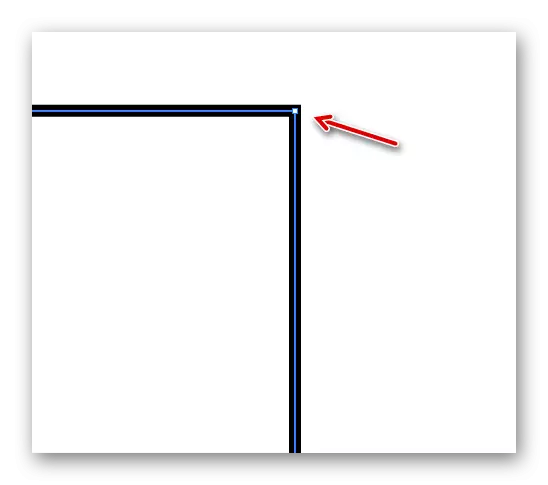
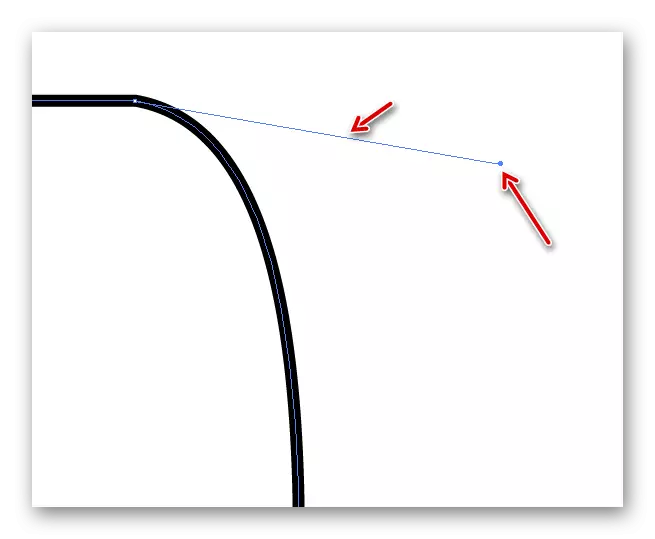
ഈ ഘടകങ്ങൾ നിയന്ത്രിക്കുക, ടാബ്ലെറ്റിൽ നിന്നുള്ളതല്ല, മാത്രമല്ല, ഏറ്റവും എളുപ്പമുള്ള മാർഗമാണ്. എന്നിരുന്നാലും, അവർ പ്രത്യക്ഷപ്പെടേണ്ടതിന്, നിങ്ങൾ ഏതെങ്കിലും ആകൃതി സൃഷ്ടിക്കേണ്ടതുണ്ട്. നിങ്ങൾ സങ്കീർണ്ണമായ ഒരു ചിത്രീകരണം വരയ്ക്കുന്നില്ലെങ്കിൽ, ആവശ്യമുള്ള വരികളും കണക്കുകളും ചിത്രത്തിന്റെ ഉപകരണങ്ങൾ ഉപയോഗിച്ച് സ്വയം ഉപയോഗിക്കാം. സങ്കീർണ്ണമായ ഒബ്ജക്റ്റുകൾ വരയ്ക്കുമ്പോൾ, ഗ്രാഫിക് ടാബ്ലെറ്റിൽ രേഖാചിത്രങ്ങൾ നടത്തുന്നതാണ് നല്ലത്, തുടർന്ന് കോണ്ടററുകൾ, നിയന്ത്രണ ലൈനുകൾ, പോയിന്റുകൾ എന്നിവ ഉപയോഗിച്ച് അവ എഡിറ്റുചെയ്യുക.
ഒരു ഘടക പ്രൊഫൈൽ ഉപയോഗിച്ച് ഒരു ഇല്ലസ്ട്രേറ്റർ വരയ്ക്കുക
ഈ രീതി തുടക്കക്കാർക്ക് മികച്ചതാണ്, അത് പ്രോഗ്രാം മാത്രം മാസ്റ്റർ ചെയ്യുക. ആദ്യം നിങ്ങൾ കൈയിൽ നിന്ന് ഒരു ഡ്രോയിംഗ് നടത്തേണ്ടതുണ്ട് അല്ലെങ്കിൽ ഇന്റർനെറ്റിൽ അനുയോജ്യമായ ഒരു ചിത്രം കണ്ടെത്തേണ്ടതുണ്ട്. നിർമ്മിച്ച ഡ്രോയിംഗ് ഒന്നുകിൽ ഒരു വസ്ത്രധാരണം നടത്താൻ ഒരു ചിത്രമോ സ്കാവോ എടുക്കേണ്ടതുണ്ട്.
അതിനാൽ, ഈ ഘട്ടം ഘട്ടമായുള്ള നിർദ്ദേശങ്ങൾ ഉപയോഗിക്കുക:
- ഇല്ലസ്ട്രേറ്റർ പ്രവർത്തിപ്പിക്കുക. മുകളിലെ മെനുവിൽ, "ഫയൽ" ഇനം കണ്ടെത്തി "പുതിയത് ..." തിരഞ്ഞെടുക്കുക. നിങ്ങൾക്ക് Ctrl + N കീ കോമ്പിനേഷനും ഉപയോഗിക്കാം.
- ജോലി ഏരിയ ക്രമീകരണങ്ങളിൽ വിൻഡോയിൽ, നിങ്ങൾക്കായി സൗകര്യപ്രദമായ അളവിലുള്ള അളവുകൾ വ്യക്തമാക്കുക (പിക്സലുകൾ, മില്ലിമീറ്റർ, ഇഞ്ച് മുതലായവ). "RGB", "റാസ്റ്റർ ഇഫക്റ്റുകൾ" - "സ്ക്രീൻ (72 പിപിഐ) തിരഞ്ഞെടുക്കാൻ" കളർ മോഡ് "ശുപാർശ ചെയ്യുന്നു. നിങ്ങളുടെ ഡ്രോയിംഗ് അച്ചടിക്കാൻ നിങ്ങളുടെ ഡ്രോയിംഗ് അയയ്ക്കുകയാണെങ്കിൽ, "കളർ മോഡിൽ", "റാസ്റ്റർ ഇഫക്റ്റുകൾ" - "ഹൈ (300 പിപിഐ)" തിരഞ്ഞെടുക്കുക. രണ്ടാമത്തേതിന്റെ കാര്യമോ - നിങ്ങൾക്ക് "ഇടത്തരം (150 പിപിഐ) തിരഞ്ഞെടുക്കാം". അത്തരമൊരു ഫോർമാറ്റ് കുറച്ച് പ്രോഗ്രാം ഉറവിടങ്ങൾ ഉപയോഗിക്കുകയും അതിന്റെ വലുപ്പം വളരെ വലുതല്ലെങ്കിൽ പ്രിന്റിംഗിനെ സമീപിക്കുകയും ചെയ്യും.
- ഇപ്പോൾ നിങ്ങൾ ഒരു വസ്ത്രമുണ്ടാക്കുന്ന ഒരു ചിത്രം അപ്ലോഡ് ചെയ്യേണ്ടതുണ്ട്. ഇത് ചെയ്യുന്നതിന്, നിങ്ങൾ ചിത്രം സ്ഥിതിചെയ്യുന്ന ഫോൾഡർ തുറന്ന് അത് വർക്ക്സ്പെയ്സിലേക്ക് കൈമാറണം. എന്നിരുന്നാലും, ഇത് എല്ലായ്പ്പോഴും പ്രവർത്തിക്കുന്നില്ല, അതിനാൽ നിങ്ങൾക്ക് ഒരു ഇതര ഓപ്ഷൻ ഉപയോഗിക്കാം - "ഫയൽ" ക്ലിക്കുചെയ്യുക, "തുറക്കുക" അല്ലെങ്കിൽ Ctrl + O കീ കോമ്പിനേഷൻ തിരഞ്ഞെടുക്കുക. "എക്സ്പ്ലോറർ" ൽ, നിങ്ങളുടെ ഇമേജ് തിരഞ്ഞെടുത്ത് ഇല്ലസ്ട്രേറ്റർ കൈമാറുന്നതുവരെ കാത്തിരിക്കുക.
- റിവിക്റ്റ് വർക്ക്സ്പെയ്സിന്റെ അരികുകളിൽ പോയാൽ, അതിന്റെ വലുപ്പം ക്രമീകരിക്കുക. ഇത് ചെയ്യുന്നതിന്, "ടൂൾബാറിലെ" ബ്ലാക്ക് മൗസ് കഴ്സർ ഐക്കൺ സൂചിപ്പിക്കുന്ന ഒരു ഉപകരണം തിരഞ്ഞെടുക്കുക. ചിത്രത്തിൽ ക്ലിക്കുചെയ്ത് അരികുകൾ വലിക്കുക. അതിനാൽ പ്രക്രിയയിൽ വളച്ചൊടിക്കാതെ തന്നെ ചിത്രം ആനുപാതികമായി രൂപാന്തരപ്പെടുന്നത്, നിങ്ങൾ ഷിഫ്റ്റ് പിടിക്കേണ്ടതുണ്ട്.
- ചിത്രം കൈമാറിയ ശേഷം, നിങ്ങൾ അതിന്റെ സുതാര്യത ക്രമീകരിക്കേണ്ടതുണ്ട്, കാരണം നിങ്ങൾ അതിന്റെ മുകളിൽ വരയ്ക്കാൻ തുടങ്ങുമ്പോൾ, വരികൾ മിശ്രിതമാകും, അത് പ്രക്രിയ സങ്കീർണ്ണമാക്കും. ഇത് ചെയ്യുന്നതിന്, സുതാര്യത പാനലിലേക്ക് പോകുക, അത് ശരിയായ ടൂൾബാറിൽ (രണ്ട് സർക്കിളുകളുടെ ഐക്കൺ നിയുക്തമാക്കിയിരിക്കുന്നു, ഇതിലൊന്ന് സുതാര്യമാണ്) അല്ലെങ്കിൽ പ്രോഗ്രാമിനായി തിരയൽ ഉപയോഗിക്കുക. ഈ വിൻഡോയിൽ, അതാര്യത ഇനം കണ്ടെത്തി അത് 25-60% ക്രമീകരിക്കുക. അതാര്യത നില ചിത്രത്തെ ആശ്രയിച്ചിരിക്കുന്നു, ചിലത് പ്രവർത്തിക്കാൻ സൗകര്യപ്രദവും 60% അതാര്യതയുമാണ്.
- "ലെയറുകളിലേക്ക്" പോകുക. നിങ്ങൾക്ക് അവ ശരിയായ മെനുവിൽ കണ്ടെത്താനും കഴിയും - രണ്ട് സ്ക്വയറുകൾ പരസ്പരം സൂപ്പർപോയിസ് പോലെ കാണപ്പെടും - അല്ലെങ്കിൽ പ്രോഗ്രാമിനായുള്ള തിരയലിൽ, "ലെയറുകൾ" എന്ന വാക്ക് സ്ട്രിംഗിൽ പ്രവേശിക്കുന്നു. "ലെയറുകളിൽ" നിങ്ങൾ ചിത്രവുമായി പ്രവർത്തിക്കാൻ അസാധ്യമാക്കേണ്ടതുണ്ട്, കാസിൽ ഐക്കൺ കണ്ണ് ഐക്കണിന്റെ വലതുവശത്ത് ഇടുക (ശൂന്യമായ സ്ഥലത്ത് ക്ലിക്കുചെയ്യുക). ഇത് ആവശ്യമാണ്, അതിനാൽ ഹൃദയാഘാത പ്രക്രിയയിൽ അബദ്ധവശാൽ ഇമേജ് നീക്കുകയോ ഇല്ലാതാക്കുകയോ ചെയ്യുന്നില്ല. ഏത് സമയത്തും ഈ ലോക്ക് നീക്കംചെയ്യാം.
- ഇപ്പോൾ നിങ്ങൾക്ക് സ്ട്രോക്ക് തന്നെ ചെയ്യാൻ കഴിയും. ഓരോ ചിത്രവും ഈ ഇനം അതിന് സൗകര്യപ്രദമായി പ്രവർത്തിക്കുന്നു, ഈ ഉദാഹരണത്തിൽ, സ്ട്രോക്ക് നേർരേഖകൾ ഉപയോഗിച്ച് പരിഗണിക്കുക. ഒരു ഉദാഹരണത്തിന്, ഒരു ഗ്ലാസ് കോഫി ഉപയോഗിച്ച് ഒരു കൈ ഓടിക്കുക. ഇത് ചെയ്യുന്നതിന്, ഞങ്ങൾക്ക് "ലൈൻ സെഗ്മെന്റ് ഉപകരണം" ഉപകരണം ആവശ്യമാണ്. ഇത് "ടൂൾബാറിൽ" (ചെറുതായി ചായ്വുള്ള ഒരു നേർരേഖ പോലെ കാണപ്പെടുന്നു) ഇത് കാണാം. \ കീ അമർത്തിക്കൊണ്ടും നിങ്ങൾക്ക് ഇതിനെ വിളിക്കാം. സ്ട്രോക്ക് ലൈനിന്റെ നിറം തിരഞ്ഞെടുക്കുക, ഉദാഹരണത്തിന്, കറുപ്പ്.
- ഇമേജിലുള്ള എല്ലാ ഘടകങ്ങളും സർക്ലേവ് ചെയ്യുക (ഈ സാഹചര്യത്തിൽ അത് ഒരു കൈയും മഗ്യും ആണ്). ഹൃദയാഘാതമുണ്ടാകുമ്പോൾ, ഘടകങ്ങളുടെ എല്ലാ വരികളിലെയും റഫറൻസ് പോയിന്റുകൾ നിങ്ങൾ പരസ്പരം ബന്ധപ്പെട്ടിരിക്കുന്നു. ഒരു സോളിഡ് ലൈനിന്റെ സ്ട്രോക്ക് ഉണ്ടാക്കരുത്. വളവുകളുള്ള സ്ഥലങ്ങളിൽ, പുതിയ വരകളും റഫറൻസ് പോയിന്റുകളും സൃഷ്ടിക്കുന്നത് നല്ലതാണ്. ഡ്രോയിംഗ് പിന്നീട് "അരിഞ്ഞത്" ആയി കാണപ്പെടുന്നത് ആവശ്യമാണ്.
- ഓരോ ഘടകത്തിന്റെയും അവസാനം വരെ അവസാനം വരെ, അതായത്, നിങ്ങൾ രൂപപ്പെടുന്ന ഒബ്ജക്റ്റിന്റെ രൂപത്തിൽ ഒരു അടച്ച രൂപത്തിൽ അടച്ച ഒരു രൂപമാണെന്ന് ഉറപ്പാക്കുക. ഇത് ഒരു ആവശ്യമുള്ള അവസ്ഥയാണ്, കാരണം വരികൾ അടച്ചിട്ടില്ല അല്ലെങ്കിൽ ചില സ്ഥലങ്ങളിൽ ഒരു വിടവ് രൂപപ്പെടുകയാണെങ്കിൽ, നിങ്ങൾക്ക് കൂടുതൽ ഘട്ടങ്ങൾക്കായി ഒബ്ജക്റ്റ് വരയ്ക്കാൻ കഴിയില്ല.
- സ്ട്രോക്കിലേക്ക് വളരെ കഠിനമായി കാണുന്നില്ല, ആങ്കർ പോയിന്റ് ടൂൾ ഉപകരണം ഉപയോഗിക്കുക. ഇത് ഇടത് ടൂൾബാറിൽ കാണാം അല്ലെങ്കിൽ ഷിഫ്റ്റ് + സി കീകൾ വിളിക്കാം. വരികളുടെ അവസാനത്തിൽ ഈ ഉപകരണം അമർത്തുക, അതിനുശേഷം നിയന്ത്രണ പോയിന്റുകളും വരികളും ദൃശ്യമാകും. ചിത്രത്തിന്റെ രൂപരേഖ ചെറുതായി വലിക്കുക.
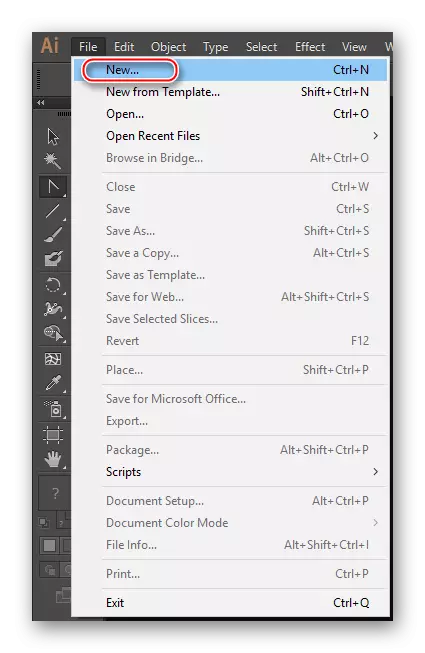
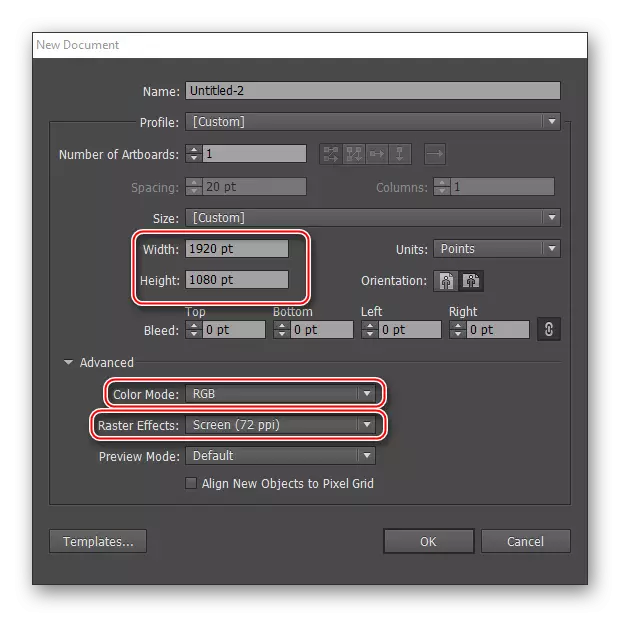
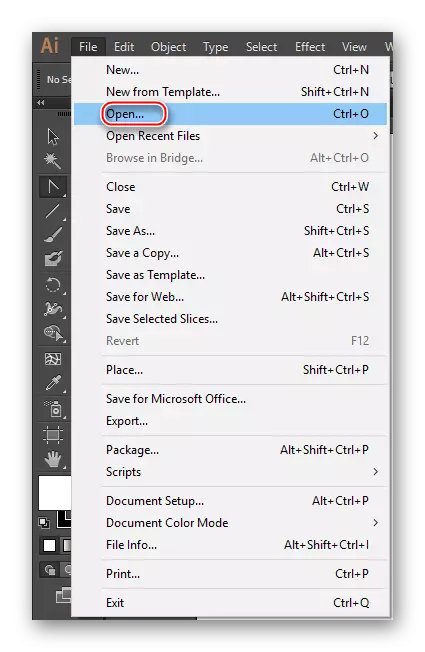
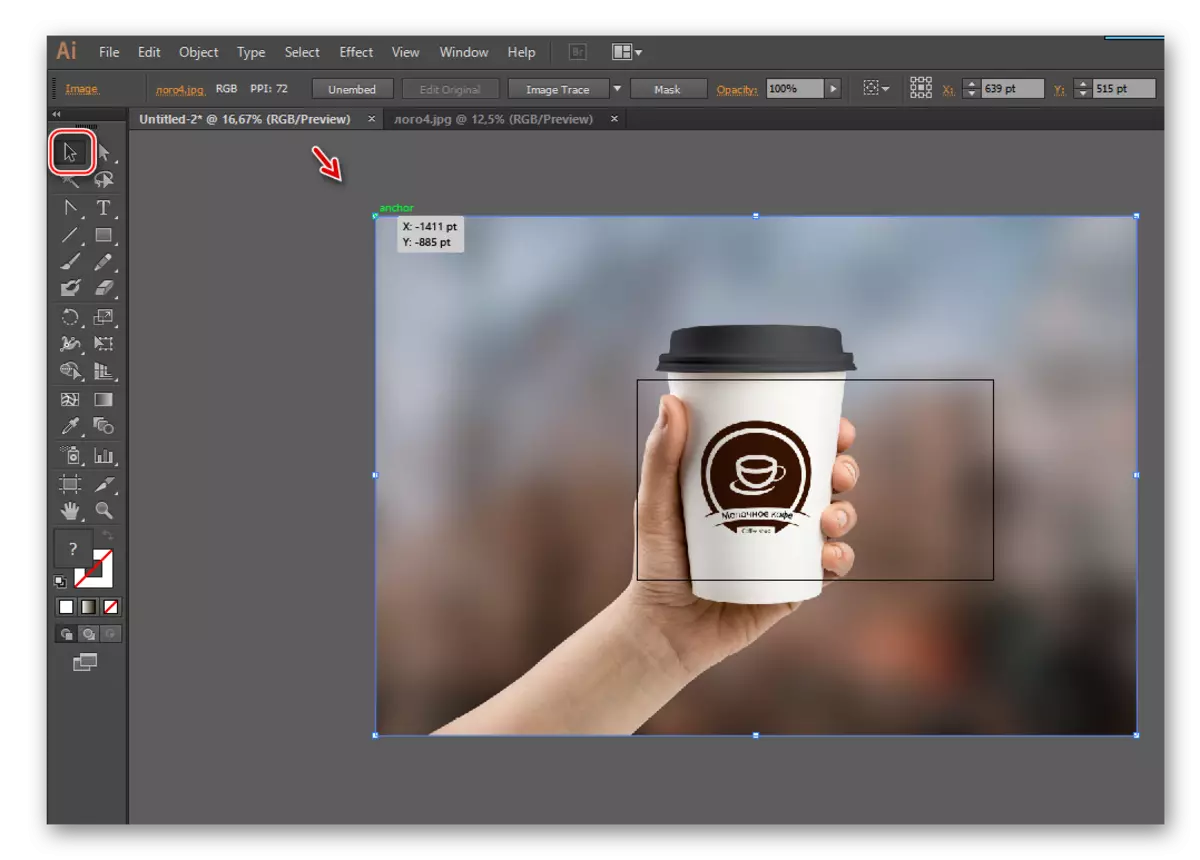
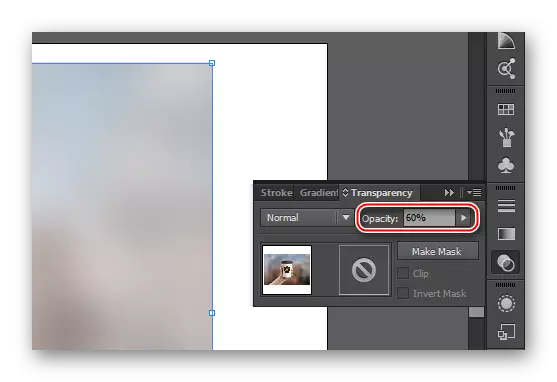
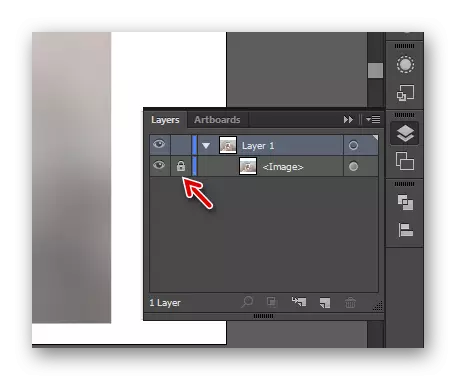
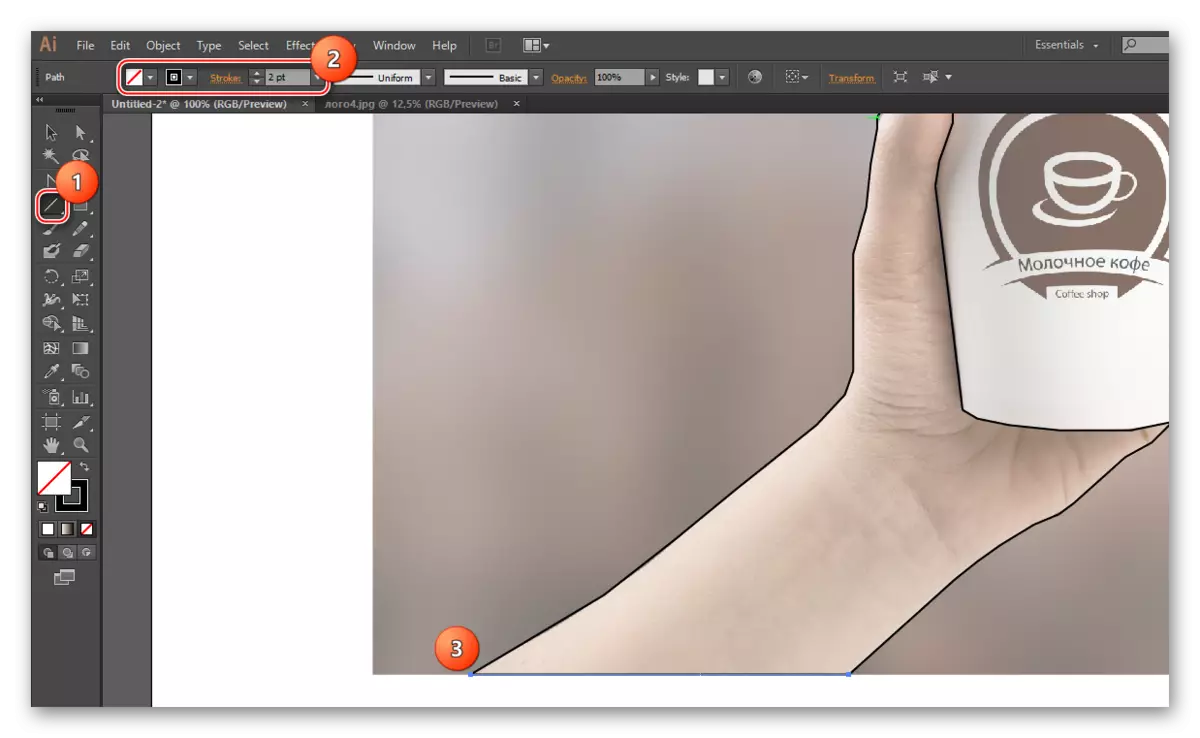
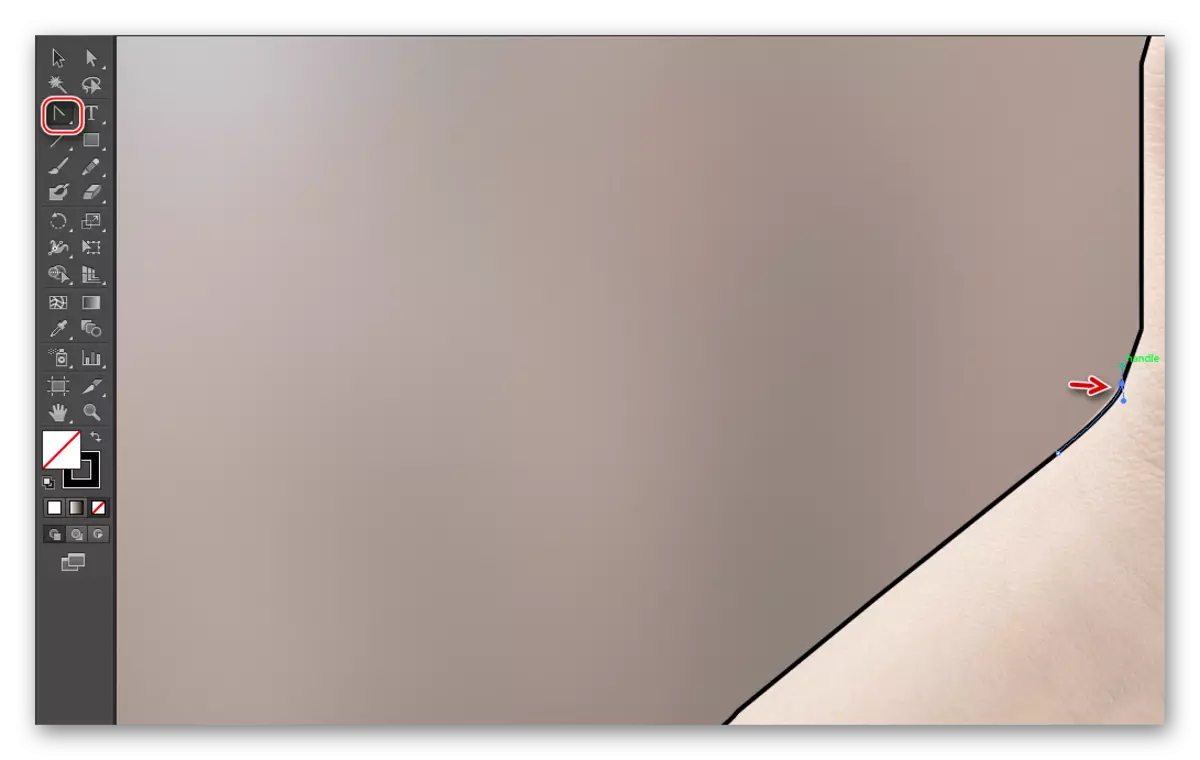
ഇമേജ് സ്ട്രോക്ക് പരിപൂർണ്ണതയിലേക്ക് കൊണ്ടുവരുമ്പോൾ, നിങ്ങൾക്ക് ചെറിയ ഭാഗങ്ങളുടെ വസ്തുക്കളുടെ പെയിന്റിംഗിനും ബാഹ്യരേഖകളിലേക്കും പോകാം. ഈ നിർദ്ദേശം പിന്തുടരുക:
- ഒരു ഫിൽ ഉപകരണം എന്ന നിലയിൽ, "ഞങ്ങളുടെ ഉദാഹരണത്തിൽ," ആകൃതി ബിൽഡർ ഉപകരണം "ഉപയോഗിക്കുന്നത് യുക്തിസഹമായിരിക്കും, നിങ്ങൾക്ക് അതിനെ shift + m കീ ഉപയോഗിച്ച് വിളിക്കാം അല്ലെങ്കിൽ ഉപകരണത്തിന്റെ ഇടത് പാളിയിൽ കണ്ടെത്താനാകും (വ്യത്യസ്ത വലുപ്പത്തിലുള്ള രണ്ട് സർക്കിളുകൾ പോലെ വലത് സർക്കിളിലെ കഴ്സർ).
- മുകളിലെ പാനലിൽ, ഫിൽ, സ്ട്രോക്കിന്റെ നിറത്തിന്റെ നിറം തിരഞ്ഞെടുക്കുക. രണ്ടാമത്തേത് മിക്ക കേസുകളിലും ഉപയോഗിക്കുന്നില്ല, അതിനാൽ വർണ്ണവൽക്കരണ മേഖലയിൽ, ഒരു ചതുരം ഒരു ചുവപ്പ് വരയോടെ ഇട്ടു. നിങ്ങൾക്ക് ഒരു പൂരിപ്പിക്കൽ ആവശ്യമുണ്ടെങ്കിൽ, അവിടെ ആവശ്യമുള്ള നിറം തിരഞ്ഞെടുക്കുക, "സ്ട്രോക്കി" ന് എതിർവശത്ത് പിക്സലുകളിലെ സ്ട്രോക്ക് കനം സൂചിപ്പിക്കുന്നു.
- നിങ്ങൾക്ക് ഒരു അടച്ച കണക്ക് ഉണ്ടെങ്കിൽ, മൗസ് ഉപയോഗിച്ച് അതിൽ കിടക്കുക. അത് ചെറിയ പോയിന്റുകളാൽ മൂടണം. തുടർന്ന് കവർ ചെയ്ത സ്ഥലത്ത് ക്ലിക്കുചെയ്യുക. ഒബ്ജക്റ്റ് വരച്ചിട്ടുണ്ട്.
- ഈ ഉപകരണം പ്രയോഗിച്ചതിനുശേഷം, മുമ്പ് വരച്ച എല്ലാ വരകളും ഒരൊറ്റ കണക്കനുസരിച്ച് എളുപ്പത്തിൽ കൈകാര്യം ചെയ്യും. ഞങ്ങളുടെ കാര്യത്തിൽ, കയ്യിലുള്ള ഭാഗങ്ങൾ വരയ്ക്കാൻ, നിങ്ങൾ മുഴുവൻ രൂപത്തിന്റെ സുതാര്യത കുറയ്ക്കേണ്ടതുണ്ട്. ആവശ്യമുള്ള കണക്കുകൾ തിരഞ്ഞെടുത്ത് സുതാര്യത വിൻഡോയിലേക്ക് പോകുക. അതാര്യതയിൽ, സ്വീകാര്യമായ ഒരു തലത്തിലേക്ക് സുതാര്യത കോൺഫിഗർ ചെയ്യുക, അതുവഴി നിങ്ങൾക്ക് പ്രധാന ചിത്രത്തിലെ ഭാഗങ്ങൾ കാണാൻ കഴിയും. ഇനങ്ങൾ രൂപരേഖ നൽകുന്നതുവരെ നിങ്ങൾക്ക് കൈയ്യുടെ മുന്നിൽ പൂട്ടുകൾ നൽകാം.
- വിശദാംശങ്ങൾ നേരിടാൻ, ഈ സാഹചര്യത്തിൽ, ചർമ്മത്തിന്റെ മടക്കുകളും നഖവും ചുവടെയുള്ള നിർദ്ദേശങ്ങളിൽ നിന്ന് 7, 8, 9, 10 എന്നിവ ഉപയോഗിച്ച് എല്ലാം ചെയ്യുക (നഖം വരയ്ക്കാൻ ഈ ഓപ്ഷൻ പ്രസക്തമാണ്) . ചർമ്മത്തിൽ മടക്കുകൾ വരയ്ക്കാൻ, ബി കീ ഉപയോഗിച്ച് വിളിക്കാം "പെയിന്റ് ബ്രഷ് ഉപകരണം" ഉപകരണം ഉപയോഗിക്കുന്നത് അഭികാമ്യമാണ്. വലത് "ടൂൾബാറിൽ" ഒരു ബ്രഷ് പോലെ കാണപ്പെടുന്നു.
- അതിനാൽ മടക്കുകൾ കൂടുതൽ സ്വാഭാവികമാണ്, നിങ്ങൾ കുറച്ച് ബ്രഷ് ക്രമീകരണങ്ങൾ എടുക്കേണ്ടതുണ്ട്. കളർ പാലറ്റിലെ സ്ട്രോക്കിന്റെ ഉചിതമായ നിറം തിരഞ്ഞെടുക്കുക (അത് കൈയുടെ ലെതർ നിറത്തിൽ നിന്ന് വളരെ വ്യത്യസ്തമായിരിക്കരുത്). ശൂന്യമായി പുറപ്പെടാൻ നിറം പകരും. "സ്ട്രോക്ക്" 1-3 പിക്സലുകൾ സജ്ജമാക്കി. നിങ്ങൾ സ്മിയറിന്റെ അവസാനം തിരഞ്ഞെടുക്കേണ്ടതുണ്ട്. ഈ ആവശ്യത്തിനായി, "വീതിയുള്ള പ്രൊഫൈൽ 1" ഓപ്ഷൻ തിരഞ്ഞെടുക്കാൻ ശുപാർശ ചെയ്യുന്നു, ഇത് ഒരു നീളമുള്ള ഓവൽ പോലെ കാണപ്പെടുന്നു. "ബേസിക്" എന്ന തരം തിരഞ്ഞെടുക്കുക.
- ബ്രഷ് എല്ലാ മടക്കുകളും സ്ഫോടനം ചെയ്യും. ഈ ഇനം ഗ്രാഫിക് ടാബ്ലെറ്റിൽ ചെയ്യാൻ ഏറ്റവും സൗകര്യപ്രദമാണ്, കാരണം ഉപകരണം സമ്മർദ്ദത്തിന്റെ അളവിനെ വേർതിരിക്കുന്നു, ഇത് വ്യത്യസ്ത കനം, സുതാര്യത എന്നിവയുടെ മടക്കുകളെ അനുവദിക്കുന്നു. കമ്പ്യൂട്ടറിൽ ഇത് അതേ തരത്തിലുള്ളതാണ്, മാത്രമല്ല, വൈവിധ്യമാർന്നതാണെന്നും, ഓരോ മടക്കവും വ്യക്തിപരമായി പ്രവർത്തിക്കേണ്ടതുണ്ട് - അതിന്റെ കനം, സുതാര്യത എന്നിവ ക്രമീകരിക്കുന്നതിന്.
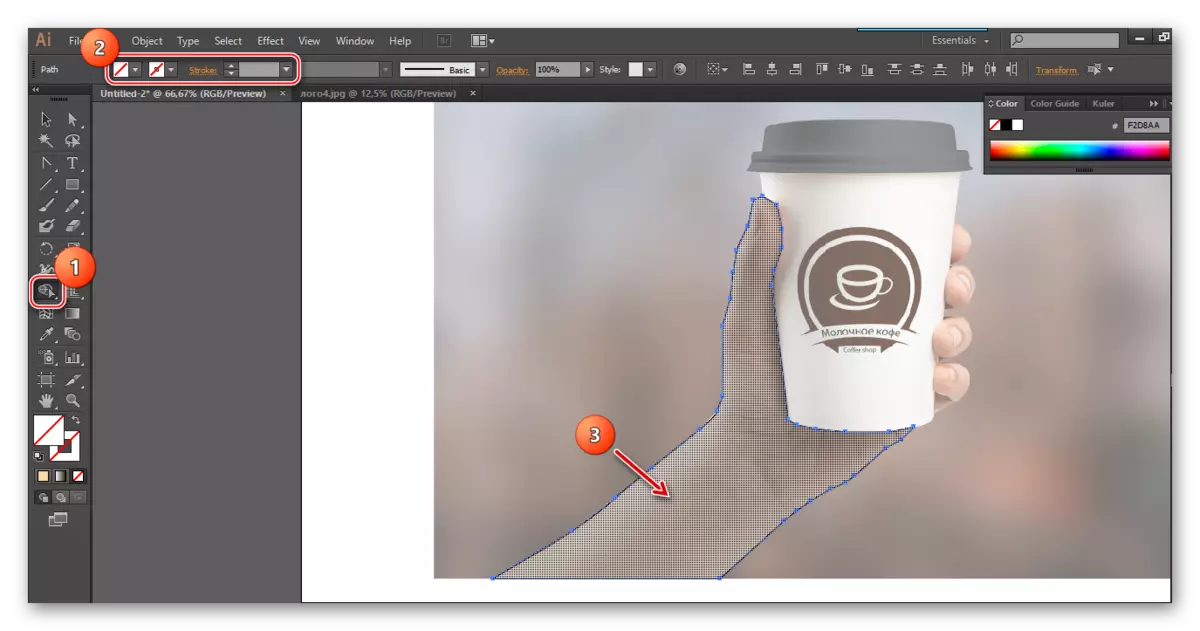
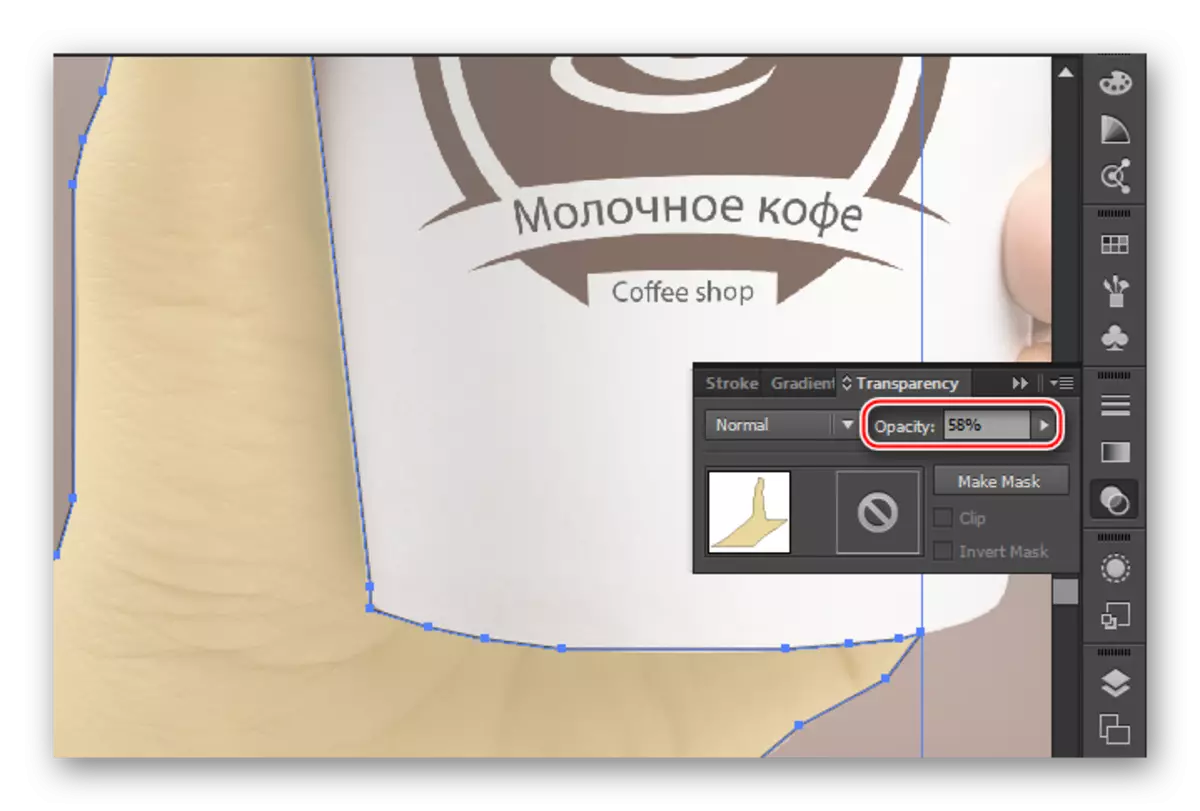
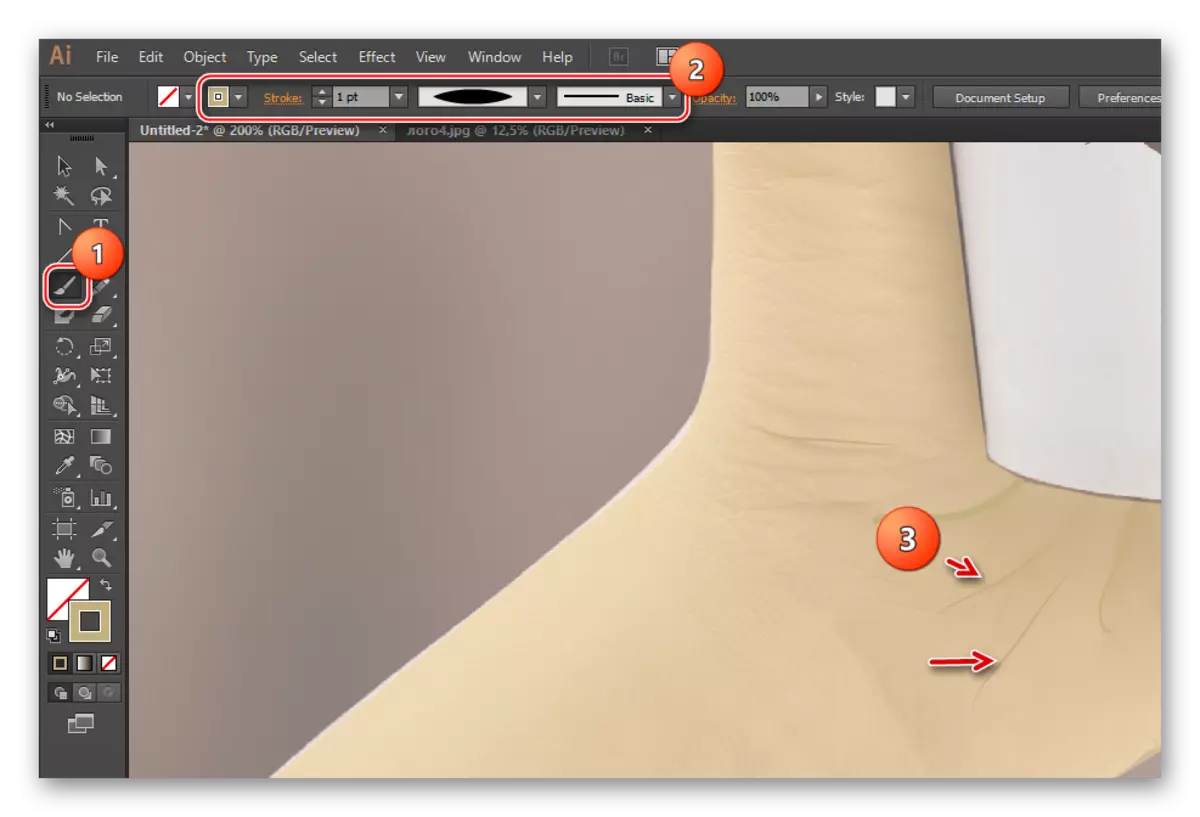
ഈ നിർദ്ദേശങ്ങളുള്ള സാമ്യതയിലൂടെ, മറ്റ് ഇമേജ് വിശദാംശങ്ങൾ വരയ്ക്കുകയും പെയിന്റ് ചെയ്യുകയും ചെയ്യുക. ഇത് ഉപയോഗിച്ച് പ്രവർത്തിച്ച ശേഷം, ഇത് "ലെയറുകളിൽ അൺലോക്കുചെയ്യുകയും ചിത്രം ഇല്ലാതാക്കുകയും ചെയ്യുക.
ഒരു ഇല്ലസ്ട്രേറ്ററിൽ, ഏതെങ്കിലും പ്രാരംഭ ചിത്രം ഉപയോഗിക്കാതെ നിങ്ങൾക്ക് തിരിക്കും. എന്നാൽ ഇത് കൂടുതൽ ബുദ്ധിമുട്ടാണ്, സാധാരണയായി ഈ തത്ത്വത്തിൽ, ഉദാഹരണമായി, ലോഗോകൾ, ജ്യാമിതീയ രൂപങ്ങളിൽ നിന്നുള്ള രചനകൾ, കാർഡ് ലേ outs ട്ടുകൾ എന്നിവയിൽ നിന്നുള്ള ഘടന. നിങ്ങൾ ഒരു ചിത്രീകരണം അല്ലെങ്കിൽ പൂർണ്ണ ഡ്രോയിംഗ് വരയ്ക്കാൻ നിങ്ങൾ ആഗ്രഹിക്കുന്നുവെങ്കിൽ, എന്തായാലും പ്രാരംഭ ചിത്രം നിങ്ങൾക്ക് ആവശ്യമായി വരും.
